蘋果首度在 iPadOS 18 替 iPad 加入全新「計算機 App」,連同 iOS 18 的計算機App也迎來大幅升級,新增了多項實用功能,也讓iPhone搖身一變成為功能強大的計算機工具。本篇將介紹13招iOS 18計算機的全新技巧,快速帶你了解全新計算機各種實用秘招。

【快訊】iOS 18正式版本已經正式推出,帶你全面了解想 iOS 18 新功能(點我)。
iOS 18 計算機完全上手技巧整理
全新按鈕外觀UI設計
蘋果替 iPadOS 18 和 iOS 18 推出的全新計算機 App,與舊版 iOS 17 計算機差異並不算是太大,要是擺在一起,才能發現新版 iPhone 計算機按鈕變得更緊密,第一排按鈕顏色也加深,同時側邊還多新增了不少功能按鈕。
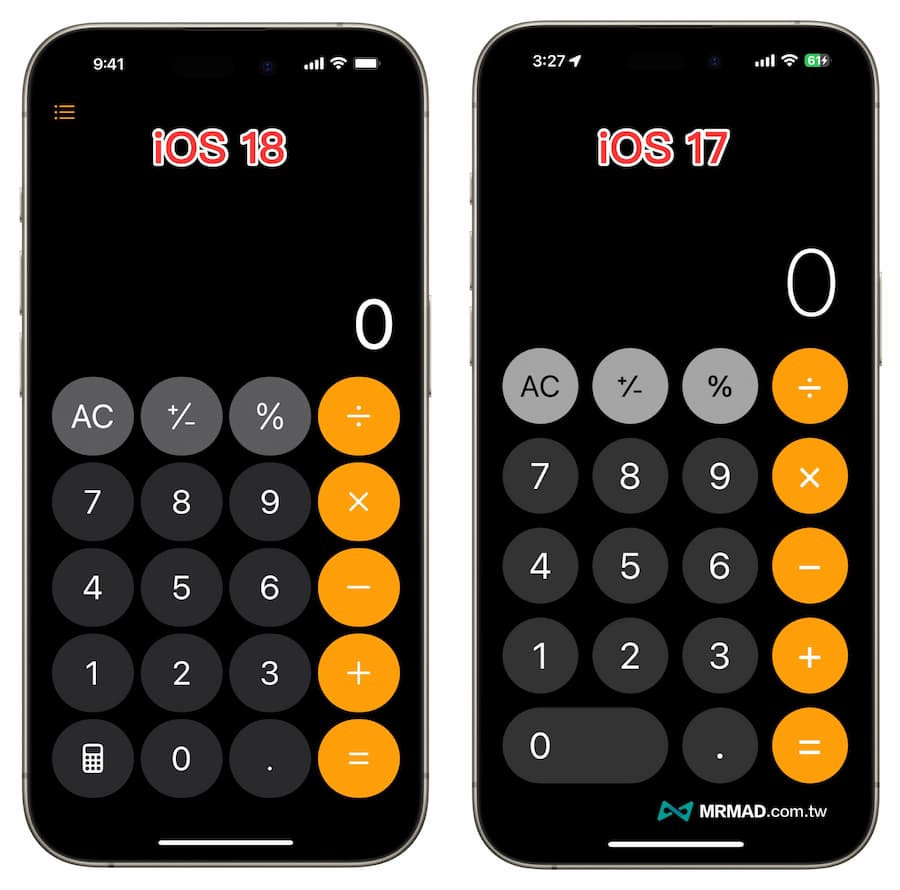
支援iPhone計算機顯示計算過程
iOS 18 計算機 App 明顯有感改進在於 iPhone計算機顯示計算過程,就算是點選加減乘除公式時同樣也會直接顯示,不像過去舊版都只會顯示數字。
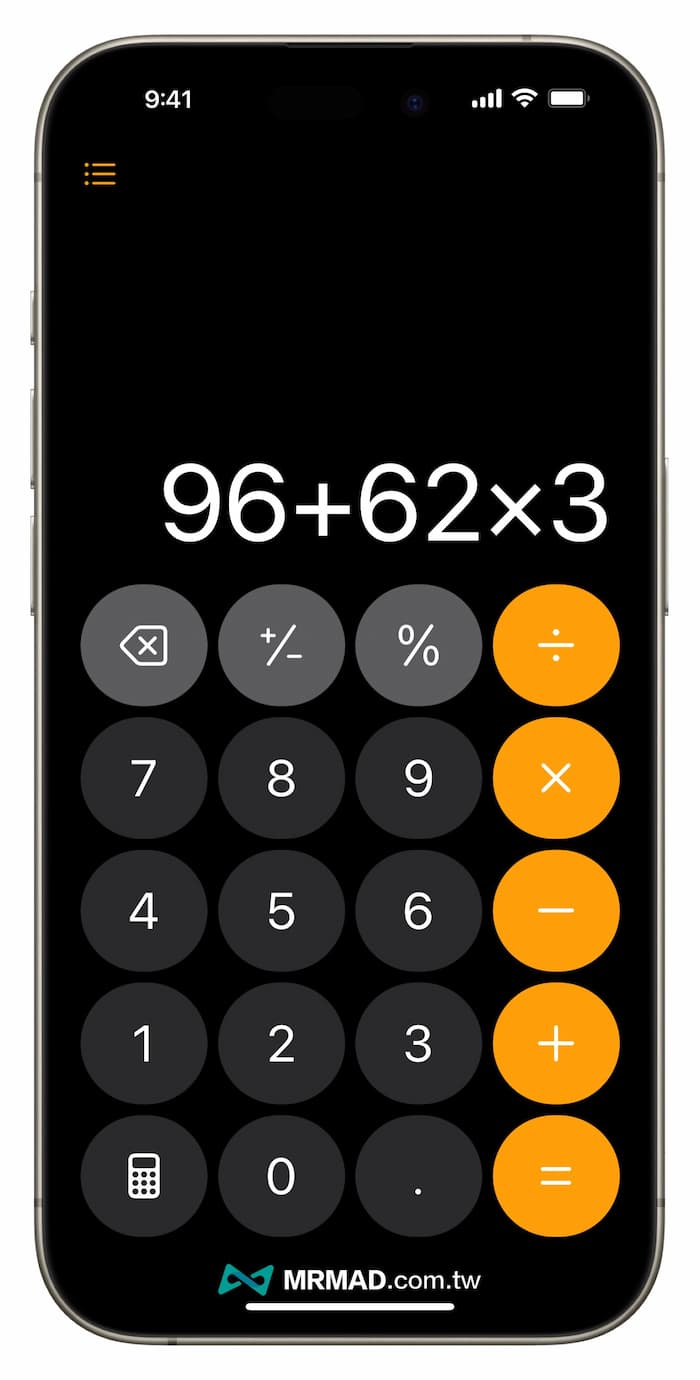
新增倒鈕刪除鈕
另外 iOS 18 計算機左上角也改為「倒退」按鈕,打錯只點擊一下就能刪除數字或數學符號,要是想刪除整串數字,也能夠長按倒退鈕不放就呼叫一鍵刪除鈕。
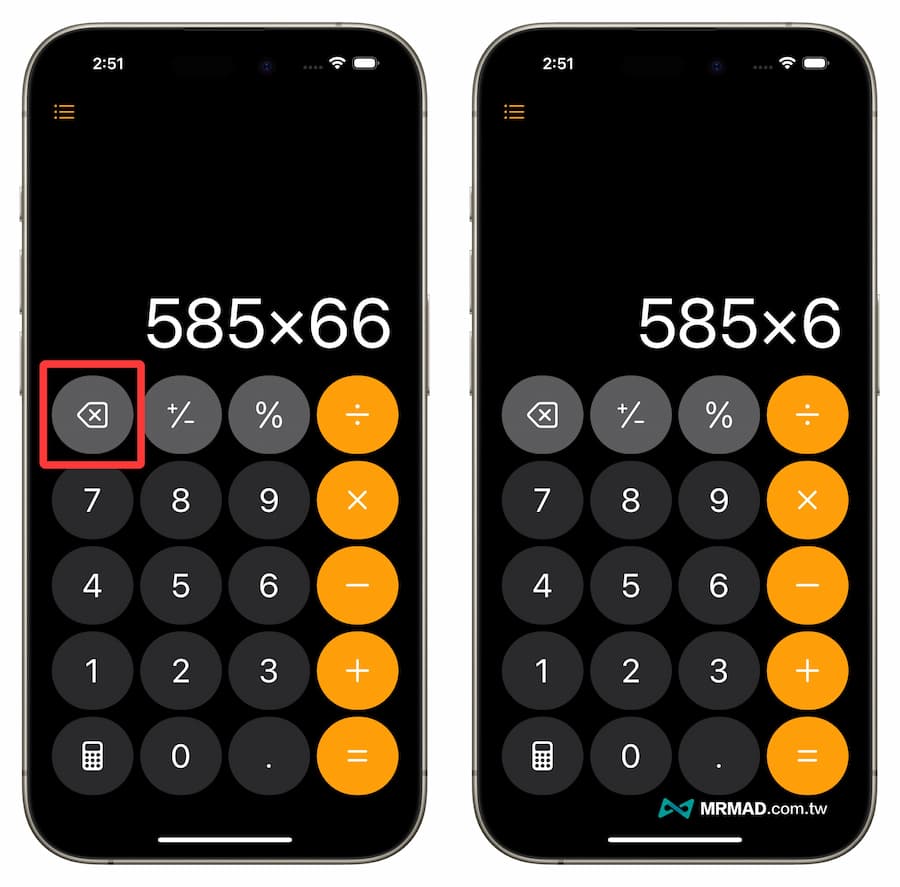
新增iPhone計算機歷史紀錄
同時iOS 18計算機左上角也多出「歷史列表」功能,能透過點選圖示或螢幕側邊向右滑動,即可查詢先前iPhone計算機計算的紀錄。
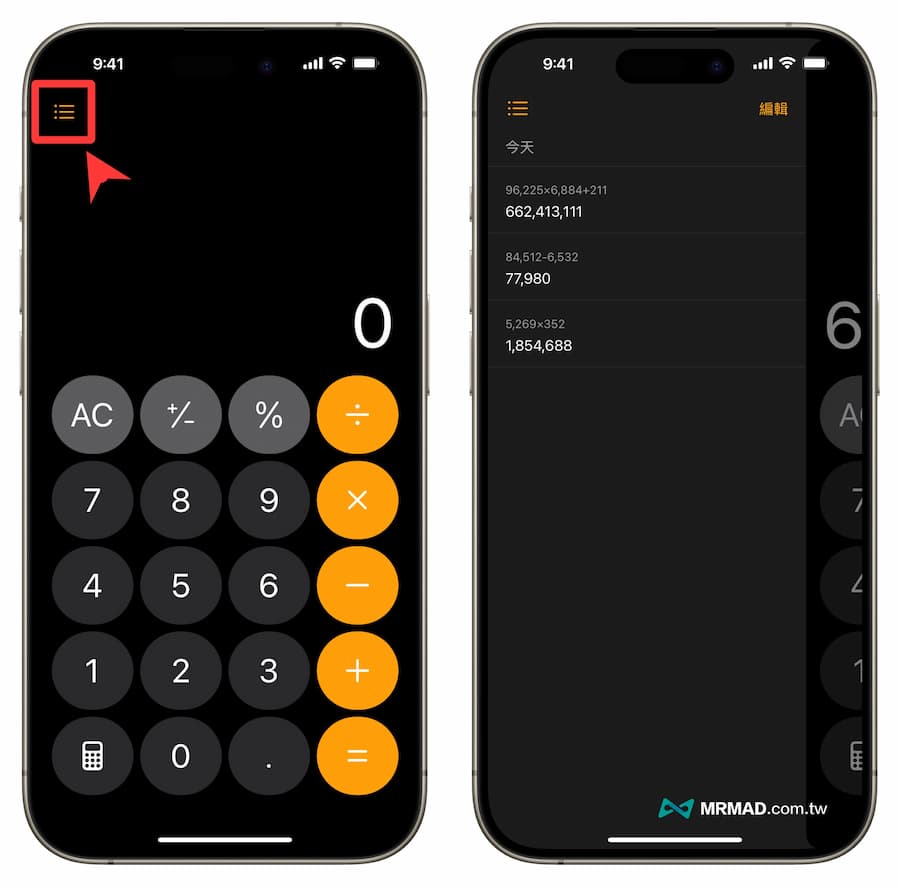
全新計算機功能鈕
從 iOS 18 計算機 App 左下角也額外多出「多功能切換」鈕,可以將計算機改成四種不同計算模式,分別為基本、科學、數學備忘錄與換算模式,後面會分別介紹這幾種功能用法。
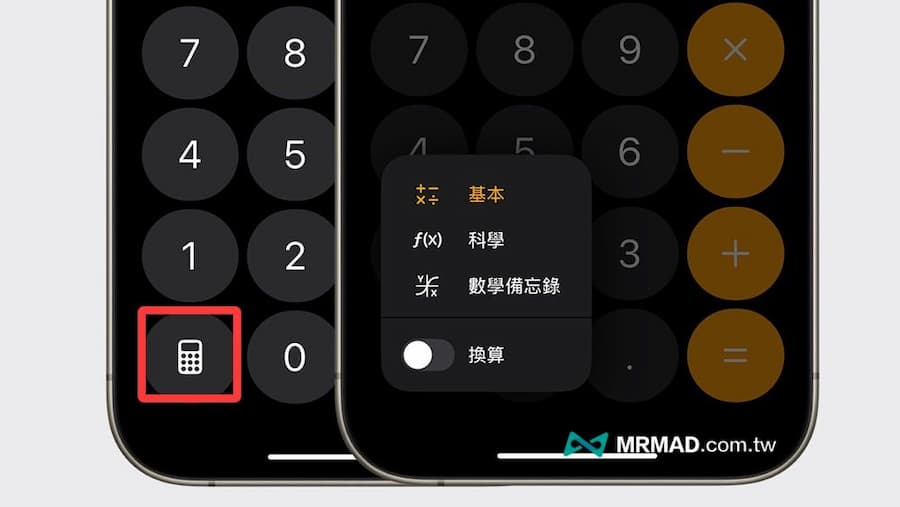
iOS 18 計算機「科學」模式
蘋果將 iOS 18 計算機的工程模式給獨立出來,可以直接透過左下角直接切換「科學」模式後,就可以在直向或橫向狀態下使用工程科學計算模式。
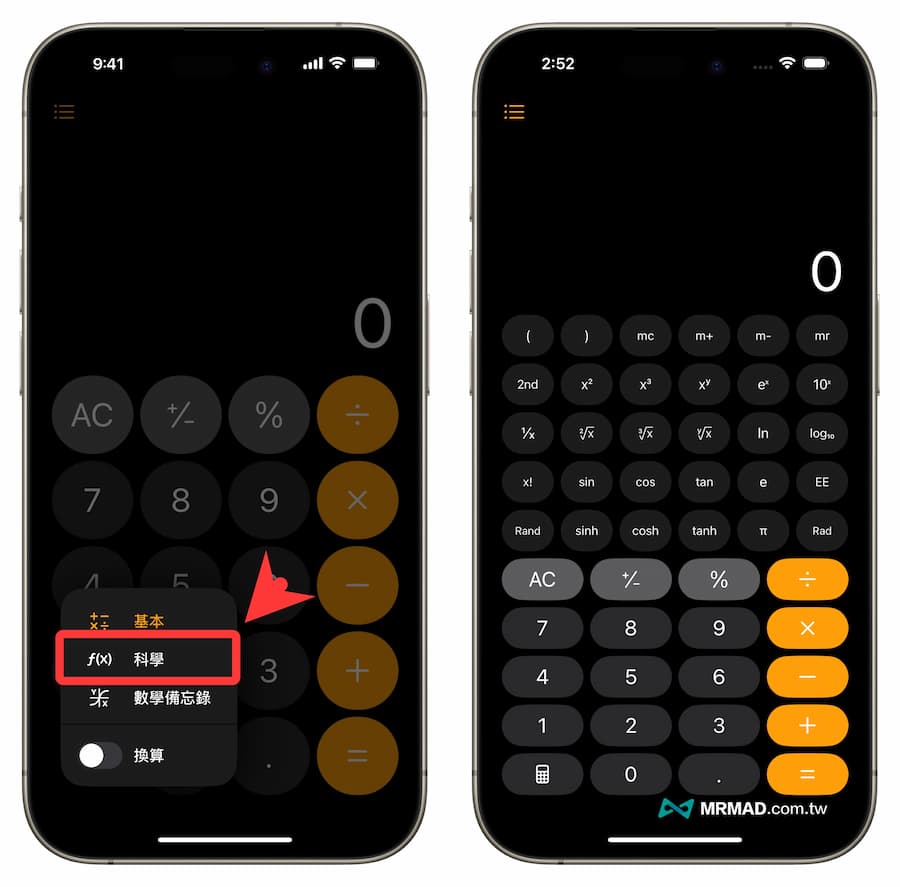
要是在基本模式下直接將手機轉成橫向,也同樣會維持在基本計算模式,並不會自動轉成科學模式,現在都需要透過手動切換。
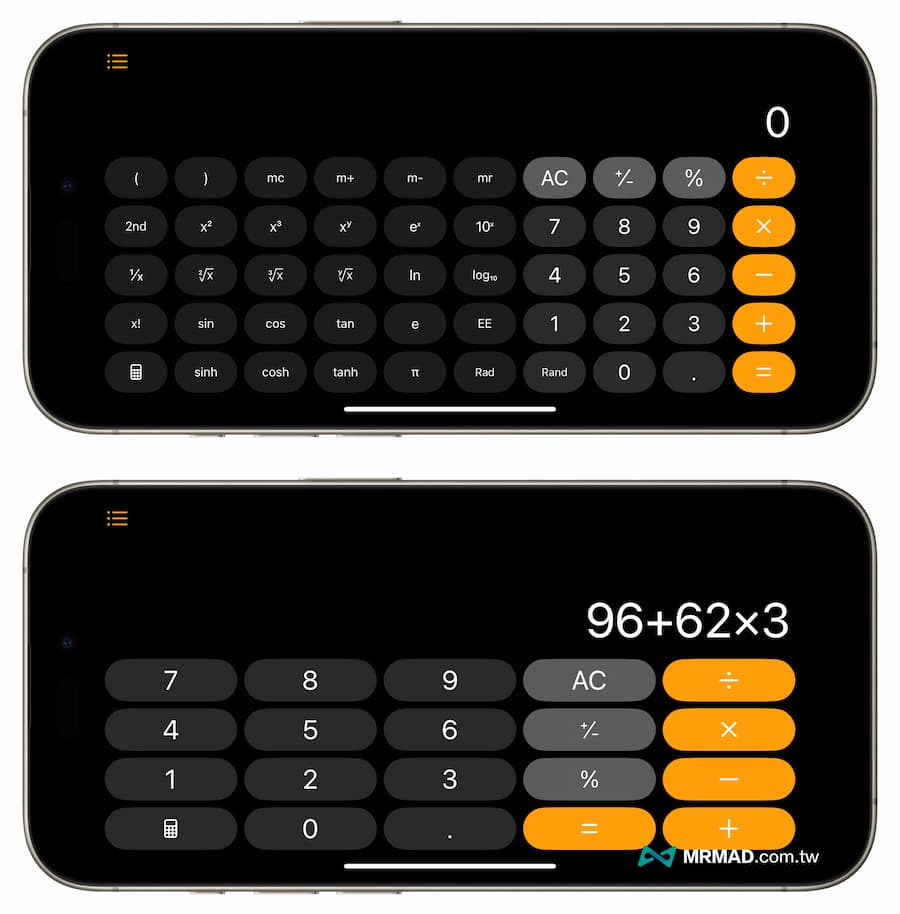
iOS 18 計算機「數學備忘錄」模式
蘋果也針對 iOS 18 計算機 App 額外新增「數學備忘錄」功能,好處是可以透過手寫來實現自動計算各種數學公式和圖表。
這項數學備忘錄模式也與備忘錄進行整合,點開後會自動進入列表頁面,可以點選右下角新增建立空白備忘錄,就能夠開始紀錄數學公式。
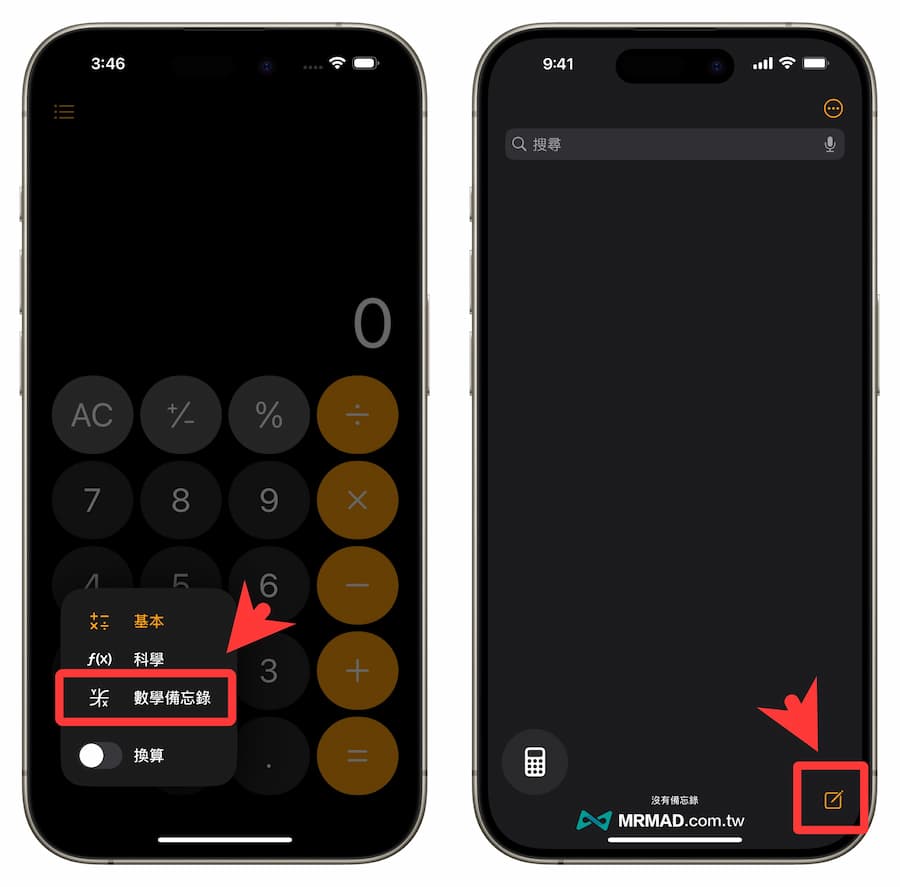
輸入文字計算數學公式
可以直接在「數學備忘錄」內直接透過打字輸入各種加減乘除,每打完一行 iOS 18 系統就會自動計算答案,測試甚至連工程算數同樣也能夠自動算出,這功能非常適合出國旅行或採購隨手記帳特別好用。
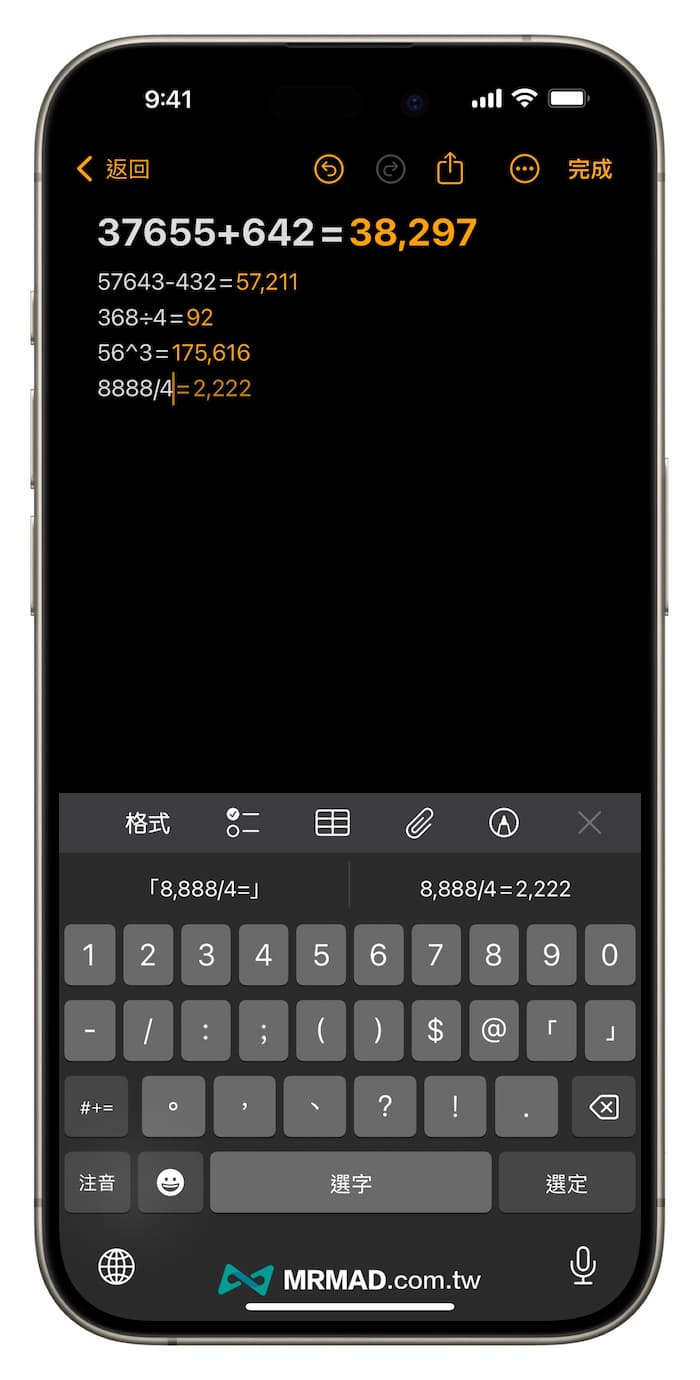
手寫自動計算數學公式
就連透過手寫塗鴉方式也能計算答案,這功能需要點擊工具列「鉛筆」圖示後,直接在畫面中寫入各種數學公式,iOS 18 計算機就會自動用你的筆跡顯示出最終答案,功能運用場景超多真的很!
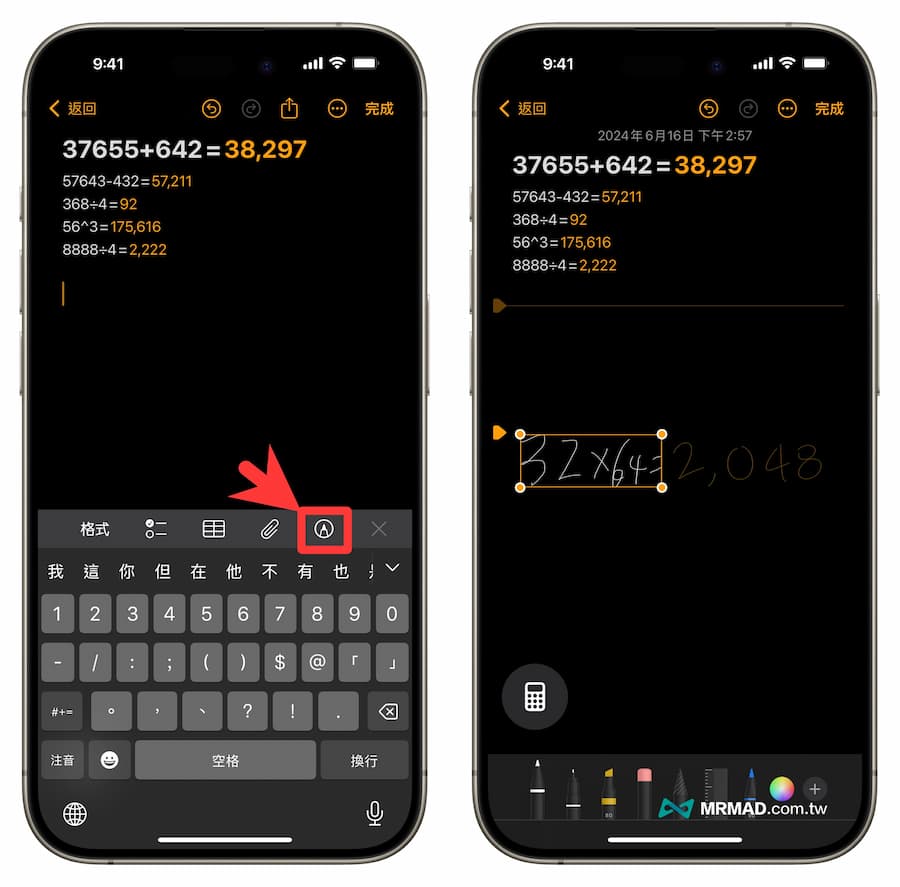
與備忘錄相同,要是發現手寫數字顯示比較不明顯,可以點選手寫字,依照自己喜好改成其他顏色,能夠讓數學筆鍵看起來會更強眼。
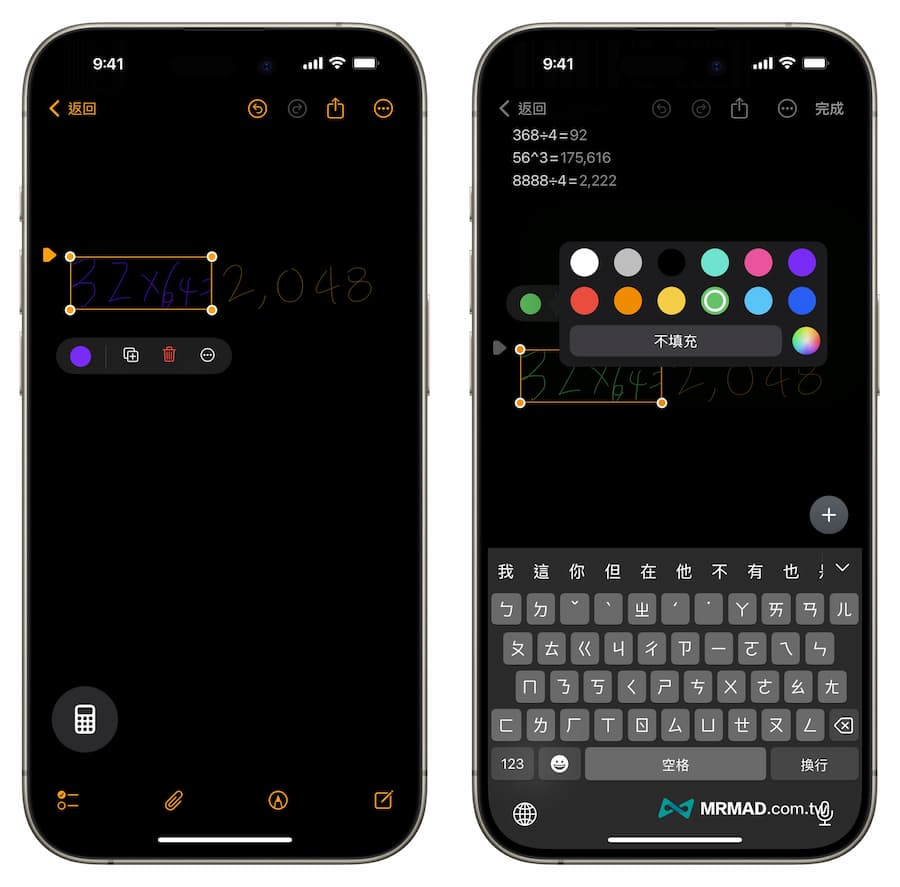
比較特別在於使用手寫數學公式,部分公式內的數字還能手動透過左右滑動快速修改,最特別在數字也會模仿用戶手寫。
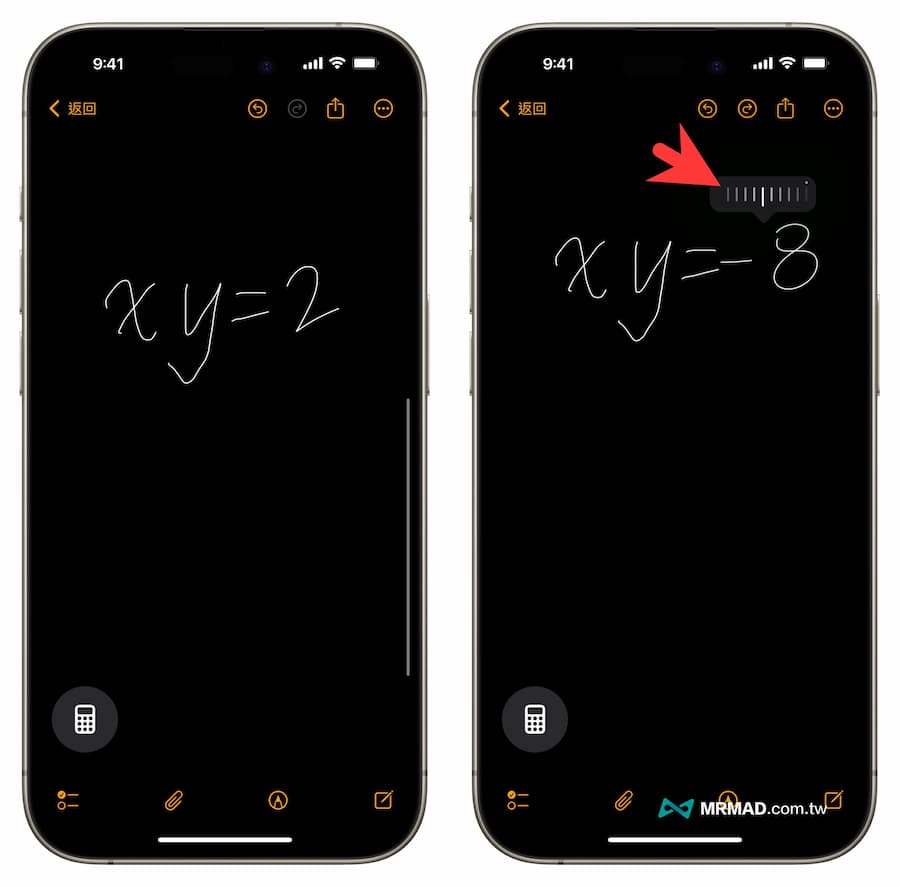
自動生成數學圖形
這次「數學備忘錄」還能夠替數學公式產生不同數學XY圖形,只要寫完iOS 18能夠辨識,就會在等號上出現「插入圖形」,點選就會自動產生數學圖形。
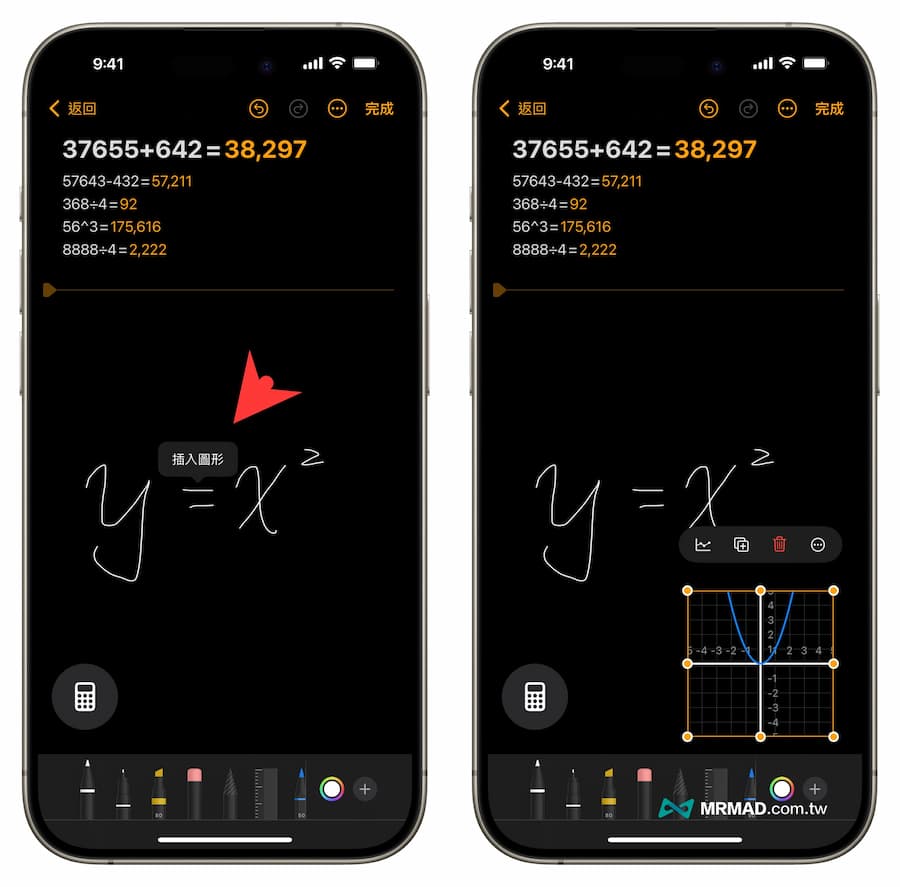
同樣在數學公式上的數字,利用左右滑動數據,底下圖表也會隨公式不同會自動邊換,這對學生族群算是一大利器。
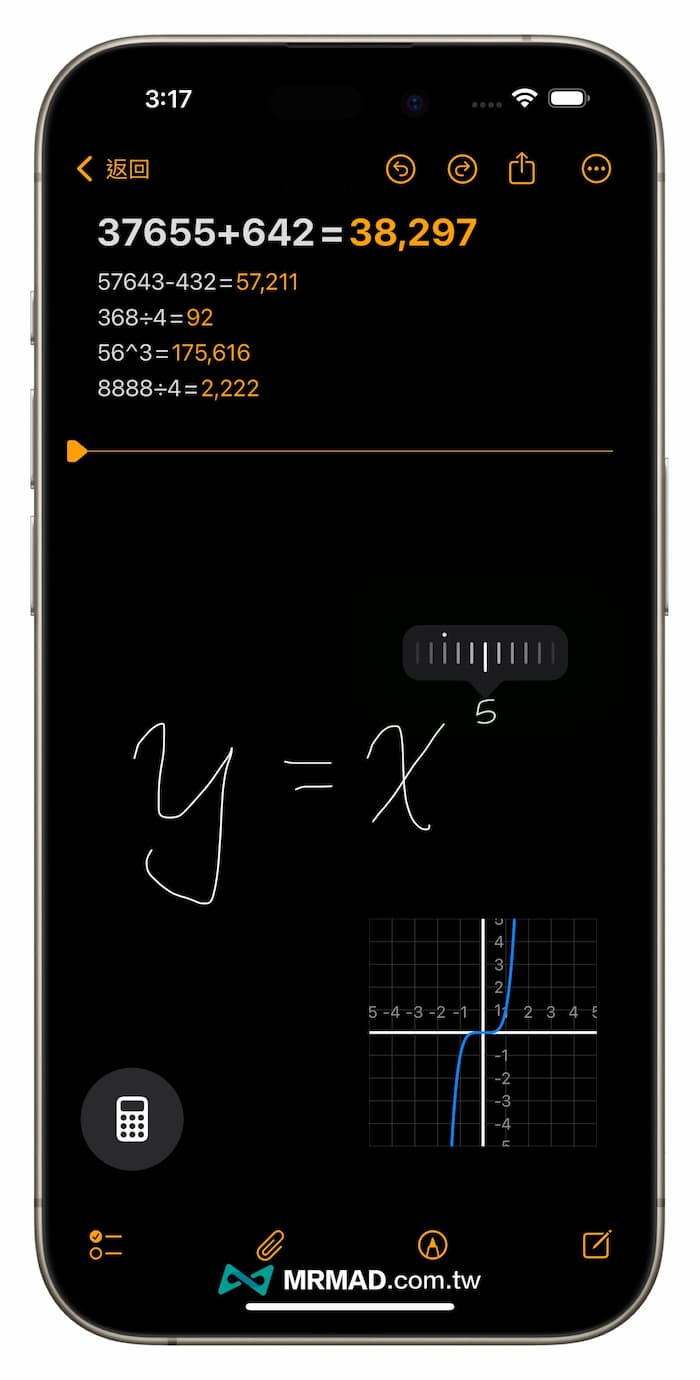
iOS 18 計算機「換算」模式
即時外幣匯率換算
過去要在iPhone上換算匯率,大多要依賴iOS內建搜尋、Siri實現外幣匯率換算,或是透過推薦過的第三方匯率《極簡匯率》App 來操作。
現在蘋果終於將 iOS 18 計算機 App 直接整合匯率換算功能,只要在計算機內打開「換算」功能後,就能夠立即換算各國匯率。
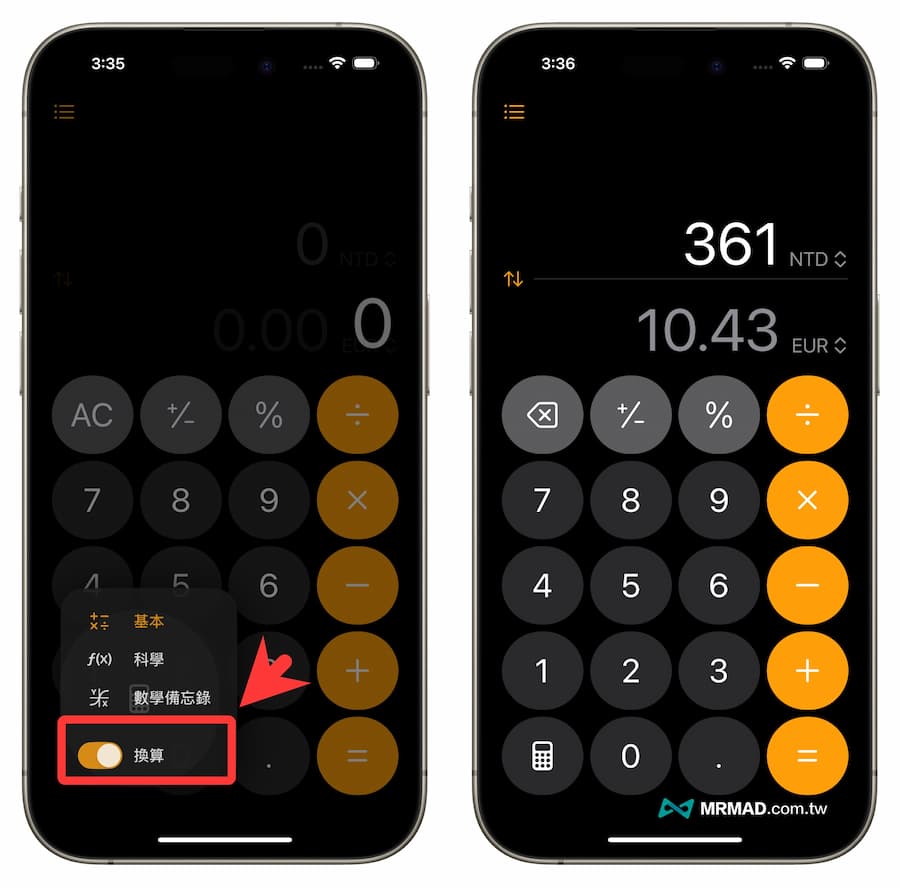
直接在選單內輸入要換算的匯率數值後,就能夠將台幣轉換成其他國家貨幣,也可以點選幣值文字切換成不同國家貨幣,目前也測試,就算iPhone沒有聯網環境下同樣能夠換算外幣匯率。
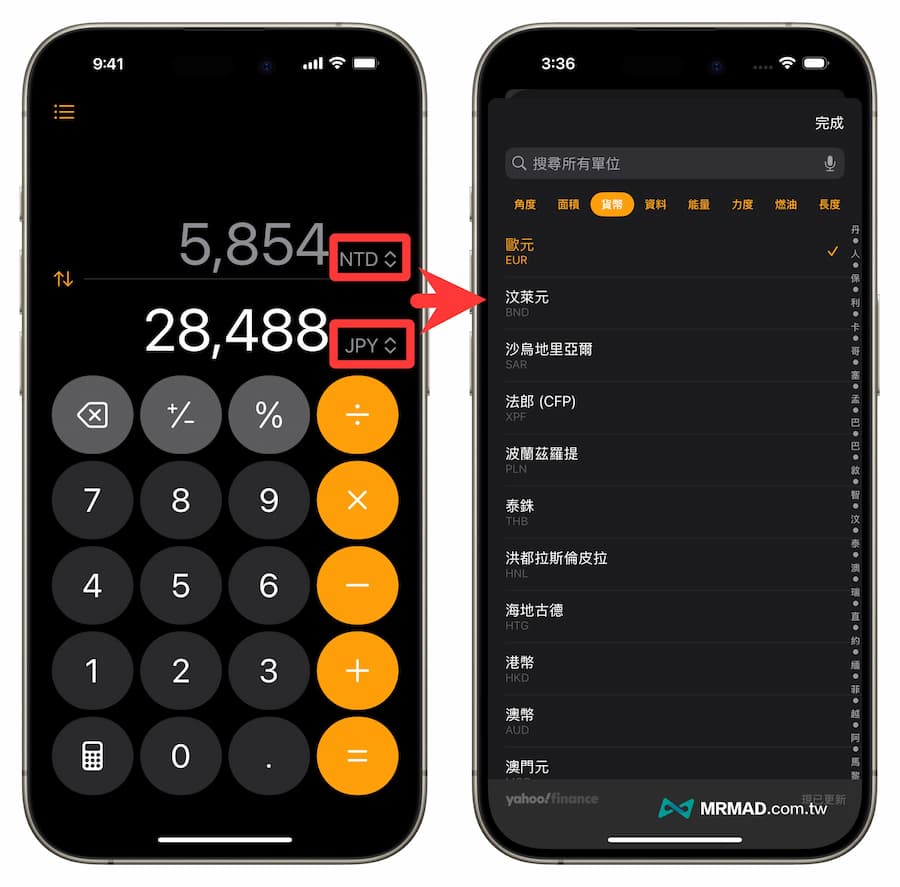
多種單位換算
蘋果這次替 iOS 18 計算機換算功能,可不只是單純只針對貨幣,還額外加入許多不同單位換算,算是一款萬能換算工具,能夠實現換算單位分別有:
- 角度
- 面積
- 貨幣
- 資料
- 能量
- 力度
- 燃油
- 長度
- 功率
- 壓力
- 速度
- 溫度
- 時間
- 體積
- 重量
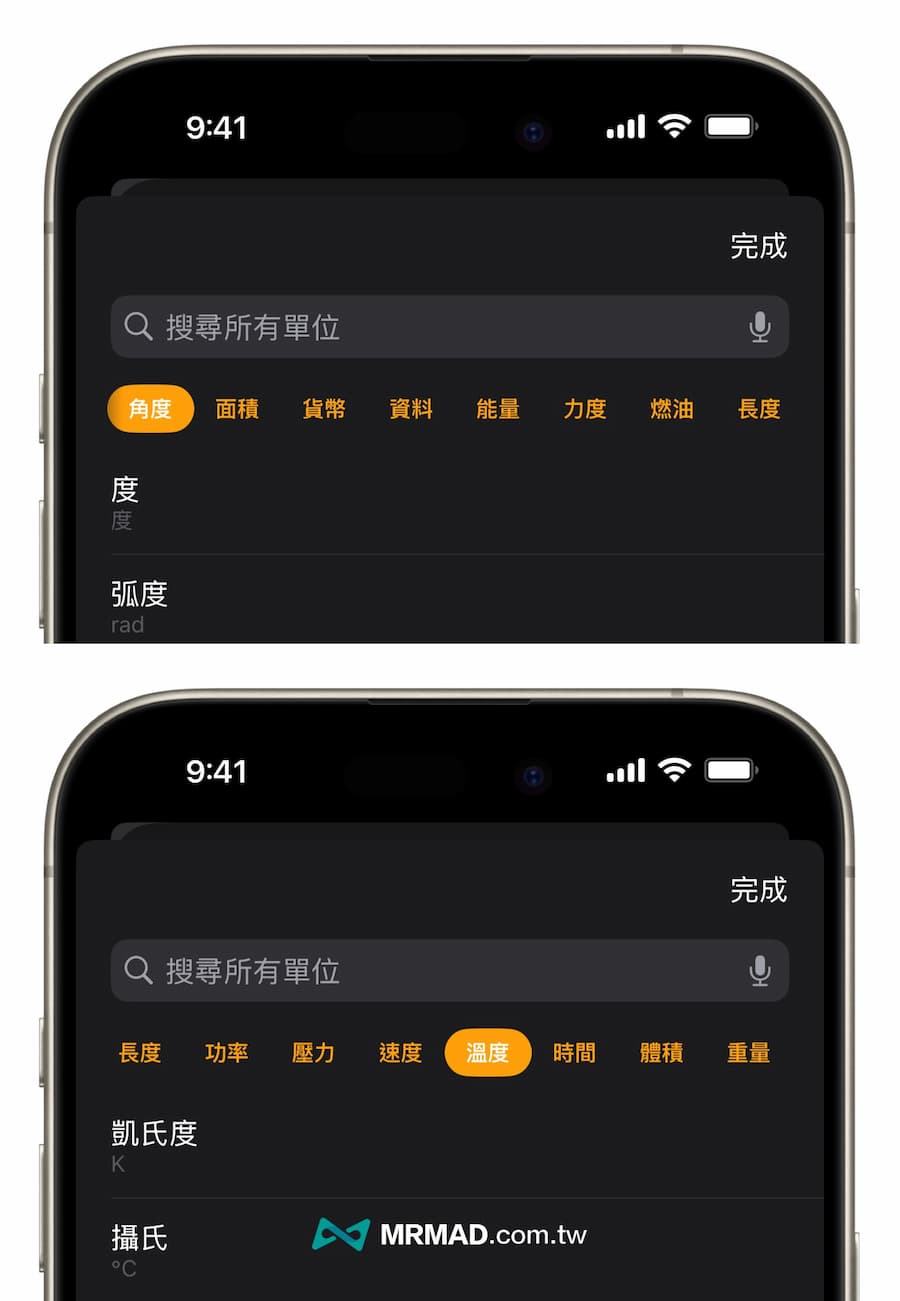
功能總結
蘋果針對 iPadOS 推出首款 iPad 計算機 App 功能,或許有人覺得只是一個計算機為何要花這麼多年設計,實際這次就連同 iPhone 版本「計算機」App 功能和介面進行全面改進,也算是擺脫長久以來內建計算機不完美和缺陷問題,相信在升級體驗到 iPadOS 18 和 iOS 18 計算機 App 後,一定會感覺內建就已經夠用,不在需要額外從 App Store 下載安裝!
iOS 18 新功能介紹與操作技巧教學(持續更新)
iOS 18 懶人包介紹:
- iOS 18正式版功能總整理,56項iPhone必學新功能一次看
- 【iOS 18.1 Beta下載】iOS18測試版描述檔安裝升級技巧教學
- 【iOS 18桌布下載】8張蘋果原廠iPhone高畫質新桌布一次收藏
iOS 18 更新技巧資訊:
- iOS 18更新前13個注意事項,避免iPhone升級出錯技巧攻略
- iOS18支援機型清單一覽!僅6款iPhone才能實現全功能
- iOS 18 正式版更新日是何時?升級時間、支援機種全面掌握
- 更新iOS 18耗電嗎?多款iPhone電池續航實測結果出爐
- iOS 18 Beta測試版移除教學,用1招Beta回歸iOS18正式版更新
- iPhone 16資料轉移怎麼用?4步驟將舊資料傳到新iPhone技巧
- 無法更新iPhone造成iTunes錯誤4000 該怎麼解決?
- iTunes、iOS更新和回復錯誤解決方法
- iOS 無法更新?顯示已送出更新要求和無法檢查更新項目
- iOS更新教學:如何替iPhone/iPad更新、無法更新解決辦法整理
- 如何修復iTunes 回復和備份顯示9、4005、4014或4013錯誤方法
iOS 18新功能相關資訊:
- iOS 18控制中心教學攻略:10招全面搞懂新控制中心設定
- iOS 18 App位置和色調風格自訂教學,7招打造個人化iPhone桌面
- iOS 18 App顏色怎麼改?桌面圖示深淺色和風格修改技巧
- iOS 18 通話錄音怎麼用?內建iPhone電話錄音設定方式一次看
- iOS 18充電上限怎麼設定?五種iPhone充電自動停止調整技巧
- iOS 18省電技巧大公開,30招超實用解決iPhone耗電問題
- iOS 18 Siri新功能有哪些?強化版語音助理6 大結合Apple AI 重點解析
- iOS 18計算機教學:13招一次掌握全新萬用計算機使用技巧
- iOS 18行事曆新功能全解析,8大iPhone行事曆整合提醒事項一覽
- iOS 18備忘錄新功能教學,4招技巧讓工作學習效率更輕鬆
- iPhone 無線充電速度很慢?兩招用iOS 18 檢測慢速充電器方法
- T9 電話撥號終於加入 iOS 18,iPhone 用戶再也不用背電話號碼
- iOS 18 App上鎖和隱藏教學,3種方法保護敏感iPhone App
- iOS 18遊戲模式怎麼開?iPhone設定和遊戲實測效果分享
- iOS 18防暈車模式怎麼用?實測搭車玩iPhone手機避免暈車方法
- iOS 18衛星傳送訊息怎麼用?iPhone衛星通訊使用方法和支援國家
- iOS 18 眼球追蹤功能怎麼用?眼睛控制iPhone、iPad設備技巧
- iOS 18密碼App教學|11招搞懂全新iPhone帳號密碼管理操作方式
- iOS 18 相簿復原怎麼用?5 步驟救援iPhone 照片、影片毀損技巧
- iPhone 照片去人物免費修圖技巧,用iOS 18 一鍵P圖超輕鬆
- iOS 18 Safari 新功能盤點:6個你絕對不能錯過的重要變化
- 蘋果iOS 18 地圖App 新功能有哪些?8個最值得一看地圖新變化
- Apple Intelligence 怎麼用?支援機型、功能亮點與下載方式一次看
- iOS 18 訊息APP 新功能一覽:16 項iMessage 重點更新全面看懂
- iPhone RCS是什麼?如何檢查台灣電信是否支援RCS即時通訊
- iOS 18 手電筒新功能大躍進!iPhone手電筒擴散、圓形與聚光模式一次滿足
- iOS 18語音隔離不見了怎麼開?最新iPhone語音隔離設定技巧
- AirPods頭部動作怎麼用?點頭搖頭控制Siri技巧攻略
iPadOS 18新功能相關資訊:
- iPadOS 18 新功能有哪些?20 項必學的重點一次全面掌握
- iPadOS 18 Beta下載與iPadOS18 測試版升級更新技巧(開發者Beta版)
- iPadOS 18支援機型清單整理!僅10款iPad才能支援AI新功能
想了解更多Apple資訊、iPhone教學和3C資訊技巧,歡迎追蹤 瘋先生FB粉絲團、 訂閱瘋先生Google新聞、 Telegram、 Instagram以及 訂閱瘋先生YouTube。